Massenbearbeitung im Kurs
Um mehrere Elemente im Kurs gleichzeitig zu bearbeiten, verwenden Sie die Funktion „Massenbearbeitung“.
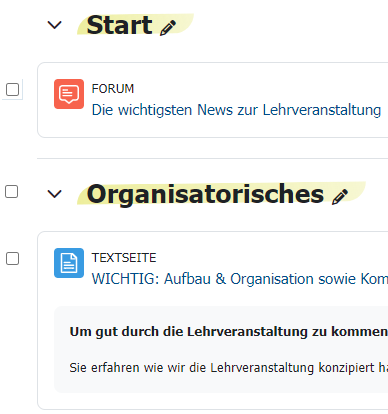
Nachdem Sie in den Bearbeitungsmodus gewechselt haben, steht Ihnen die „Massenbearbeitung“ oben rechts neben dem Kurstitel zur Verfügung. Sobald Sie diese aufrufen, erscheinen links neben den Aktivitäten Checkboxen, über die Sie all jene Elemente markieren können, die Sie bearbeiten wollen.
Zudem erscheint am unteren Bildschirmrand eine zusätzliche Bearbeitungsleiste, über die Sie aus Verfügbarkeit, Duplizieren, Verschieben und Löschen die Aktion auswählen, die Sie auf die zuvor markierten Elemente anwenden möchten.
Beachten Sie, dass Sie eine Aktion entweder auf mehrere/alle Aktivitäten oder auf mehrere/alle Abschnitte anwenden können. Duplizieren steht für Abschnitte nicht zur Verfügung
So können Sie z.B. mehrere Elemente auf einmal verbergen („Verfügbarkeit“/Augensymbol) oder kopieren („Duplizieren“). Zum „Verschieben“ markieren Sie die gewünschten Aktivitäten oder Abschnitte, klicken Sie auf „Verschieben“ und wählen Sie dann die gewünschte Position aus der Liste aus.
Beenden können Sie die Massenbearbeitung indem Sie in der Bearbeitungsleiste unten ganz rechts auf das „X“ klicken.
Hinweis: Für Kursabschnitte gibt es die Aktion Duplizieren nicht. Um einen Kursabschnitt zu duplizieren, klicken Sie stattdessen auf die drei Punkte rechts neben dem Titel des entsprechenden Abschnitts und wählen Sie dort die Option Duplizieren aus.



